来源:小编 更新:2025-02-24 07:18:11
用手机看
手机里的邮箱是不是也该换换新装了?今天就来教教你们,如何在安卓手机上给QQ邮箱来个焕然一新的配置!
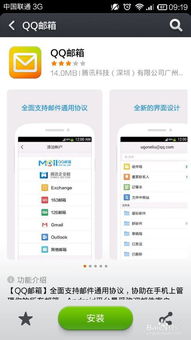
1. 找到邮箱APP:打开你的安卓手机,在桌面或者应用抽屉里找到那个小小的邮箱图标,点它进去。
2. 添加邮箱账号:进入邮箱APP后,通常在屏幕下方或者右上角会有一个加号或者“我”的图标,点击它,然后选择“添加邮箱账号”。
3. 输入账号信息:这时候,你需要输入你的QQ邮箱地址和密码。别急,慢慢来,输入正确了才能顺利登录哦!
4. 选择邮箱类型:一般邮箱类型选择“IMAP”或者“POP3”,这两个都是常用的邮箱协议,可以根据你的需求来选择。
5. 设置服务器信息:这一步有点小复杂,但别担心,我来一步步教你。在“接收服务器”设置里,用户名就是你的QQ邮箱地址,密码是你的邮箱密码。服务器地址是“pop.qq.com”,端口是110。如果是IMAP,服务器地址是“imap.qq.com”,端口是993。
6. 设置SMTP服务器:SMTP服务器是用来发送邮件的,同样在“发送服务器”设置里,用户名和密码还是你的邮箱地址和密码。服务器地址是“smtp.qq.com”,端口是465。
7. 完成设置:设置好之后,点击“测试账户设置”,如果一切顺利,就会显示“测试成功”。这时候,你的QQ邮箱就已经成功添加到手机邮箱APP里啦!
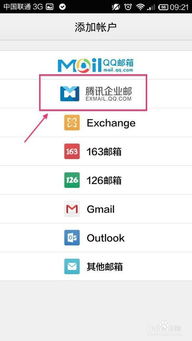
1. 登录网页版QQ邮箱:打开浏览器,输入“邮箱.qq.com”,然后输入你的QQ邮箱账号和密码登录。
2. 进入设置:登录后,点击右上角的齿轮图标,进入设置页面。
3. 开启服务:在设置页面中,找到“账户”选项卡,然后点击“POP3/SMTP/IMAP服务”。
4. 开启服务:在这里,你可以看到POP3/SMTP/IMAP服务的开启状态。如果它们是关闭的,就点击“开启”按钮。
5. 获取授权码:开启服务后,你会看到一个“生成授权码”的按钮,点击它,然后按照提示发送短信验证码。
6. 复制授权码:收到短信后,复制授权码,然后回到手机邮箱APP,将授权码填入相应的位置。
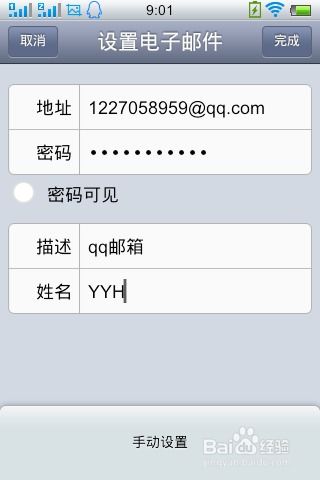
1. 下载Outlook客户端:在Google Play Store中搜索“Outlook”,然后下载并安装。
2. 添加QQ邮箱账户:打开Outlook客户端,点击左上角的菜单图标,然后选择“设置”,再选择“添加账户”。
3. 输入邮箱地址和密码:在添加账户页面,选择“电子邮件账户”,然后输入你的QQ邮箱地址和密码。
4. 配置IMAP/SMTP设置:Outlook会自动检测你的邮箱设置,如果一切正常,就会显示“测试成功”。
5. 完成设置:点击“完成”,你的QQ邮箱就已经成功添加到Outlook客户端里啦!
1. 打开电子邮件客户端:在安卓手机上,很多系统都会预装一个电子邮件客户端,比如“电子邮件”或者“Gmail”。
2. 添加QQ邮箱账户:打开电子邮件客户端,点击右上角的加号,然后选择“添加账户”。
3. 输入账号信息:输入你的QQ邮箱地址和密码,然后选择“IMAP”或者“POP3”作为邮箱协议。
4. 设置服务器信息:服务器地址和端口与之前设置的一样,填写正确即可。
5. 完成设置:设置好之后,点击“测试账户设置”,如果一切顺利,就会显示“测试成功”。
1. 下载手机QQ邮箱APP:在应用商店搜索“QQ邮箱”,然后下载并安装。
2. 登录账号:打开APP,使用你的QQ账号和密码登录。
3. 享受功能:登录后,你可以看到各种实用的功能,比如邮件分类、邮件搜索、邮件提醒等。
4. 设置提醒:在设置页面中,你可以开启邮件提醒,这样每当有新邮件到来,手机就会发出提示。
5. 管理邮件:在APP中,你可以方便地管理你的邮件,比如删除、标记、移动等。
这下你学会了吗?赶紧给你的QQ邮箱来个焕然一新的配置吧!相信我,有了这些设置,你的邮件体验一定会更加顺畅!